1、鼠标右击WIN10任务栏"开始"按钮
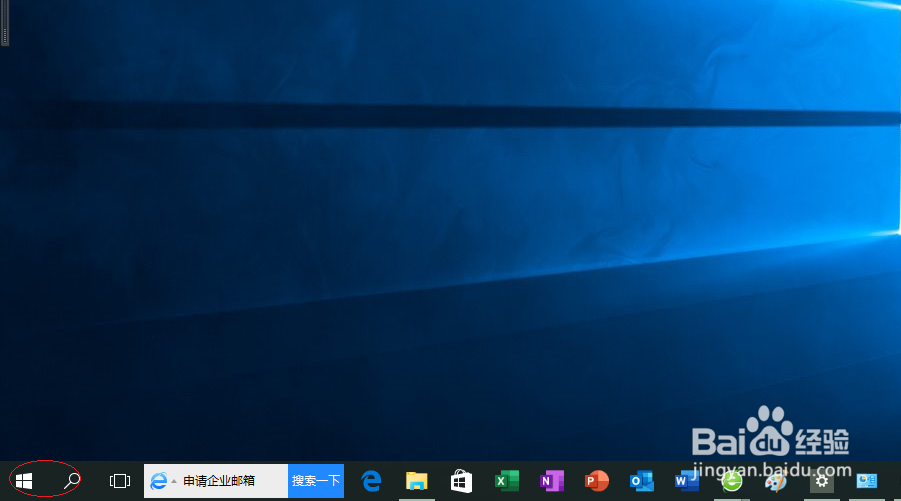
2、选择"控制面板"项
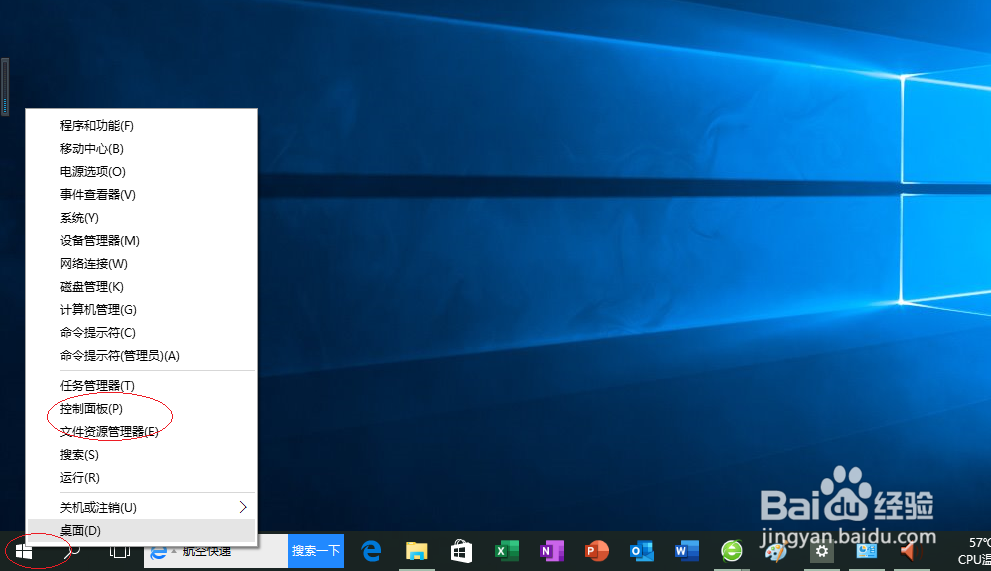
3、点击"硬件和声音"图标
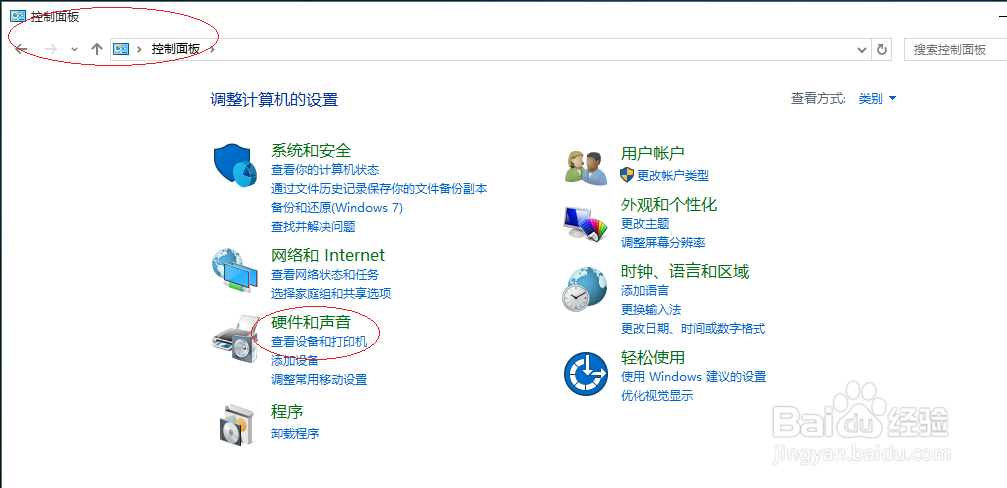
4、接着点击"Realtek高清晰音频管理器"图标

5、选择"麦克风"选项卡
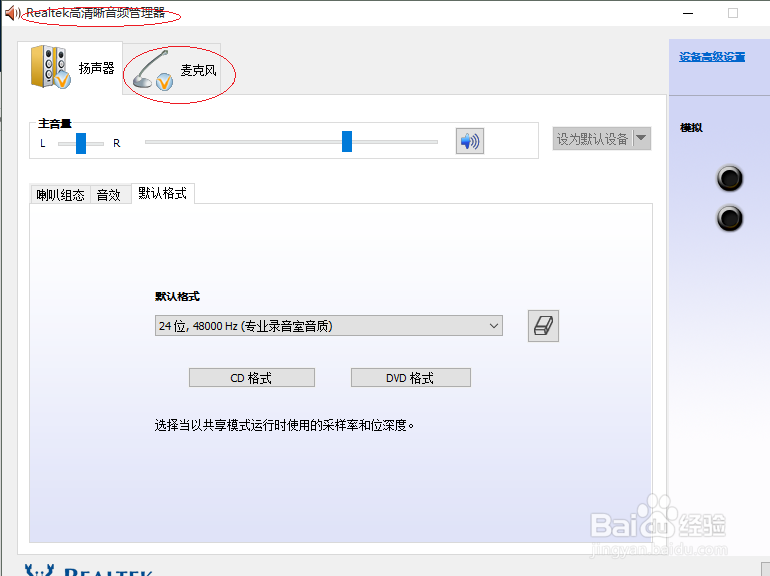
6、勾选"麦克风效果→回声消除"复选框

7、完成麦克风录音时消除回声的设置,本例到此希望对朋友们能有所帮助

时间:2024-10-13 04:52:28
1、鼠标右击WIN10任务栏"开始"按钮
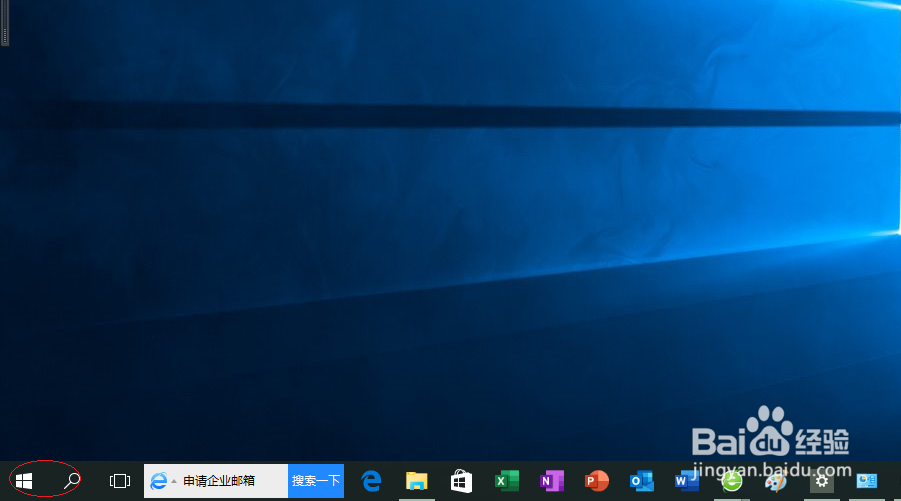
2、选择"控制面板"项
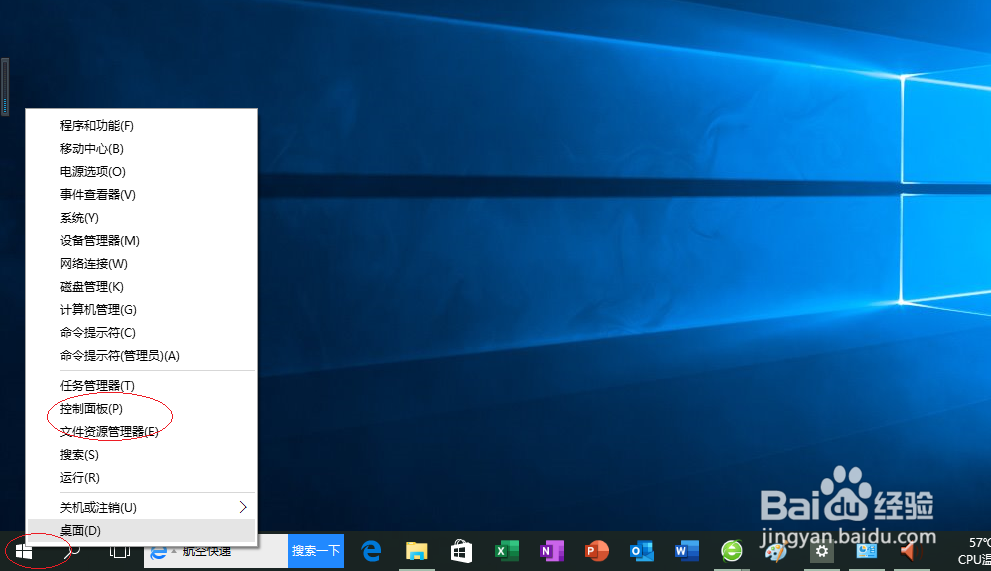
3、点击"硬件和声音"图标
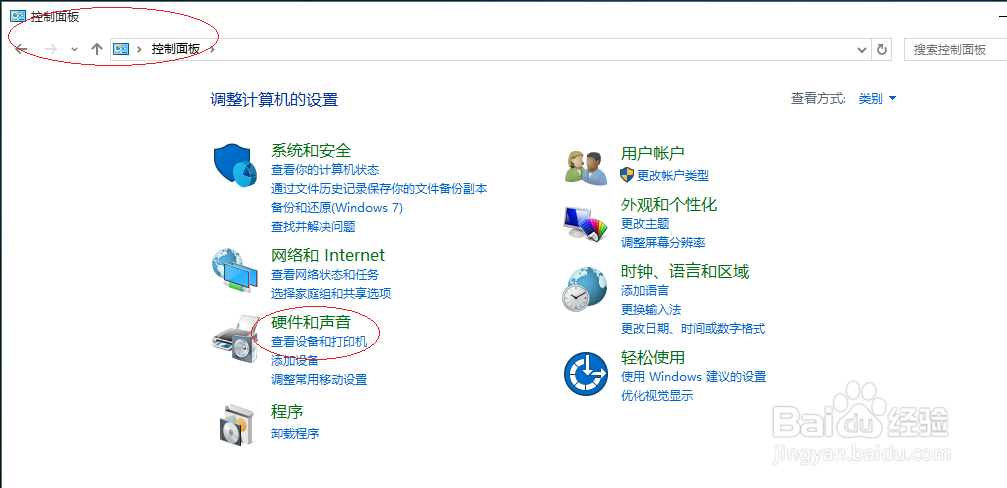
4、接着点击"Realtek高清晰音频管理器"图标

5、选择"麦克风"选项卡
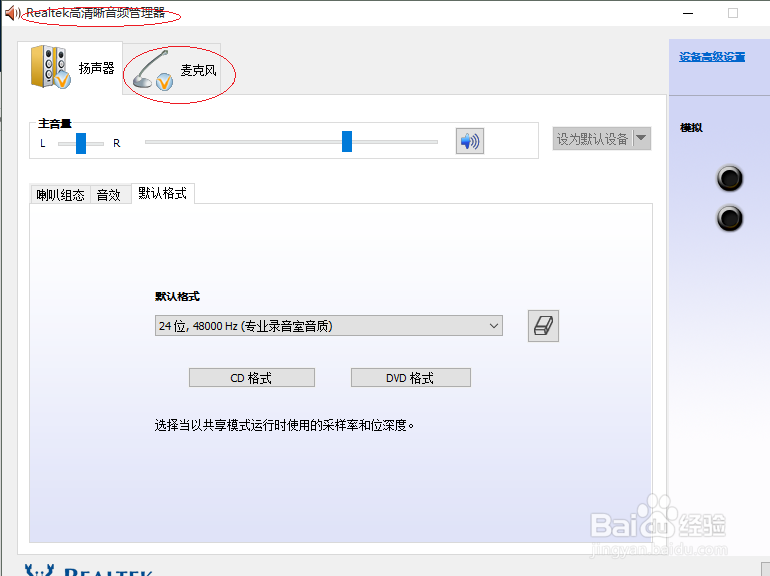
6、勾选"麦克风效果→回声消除"复选框

7、完成麦克风录音时消除回声的设置,本例到此希望对朋友们能有所帮助

